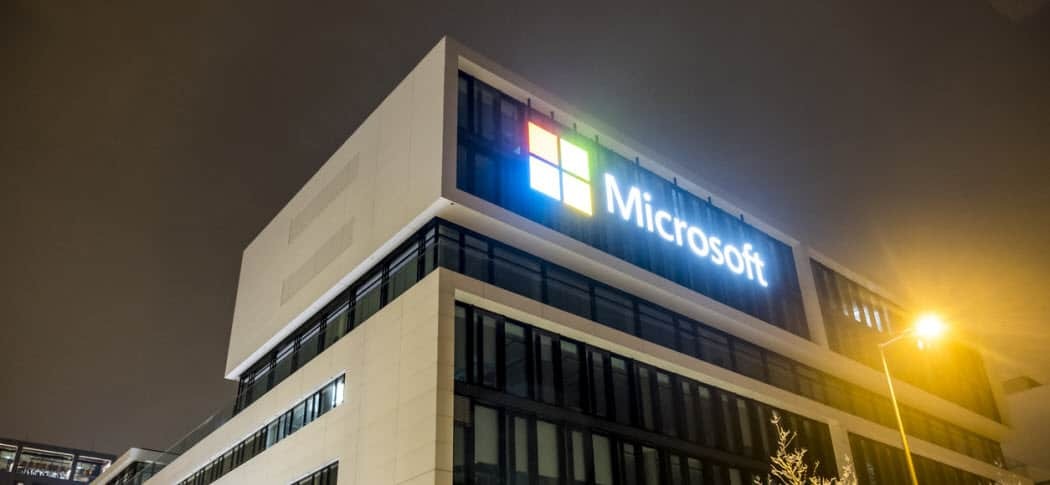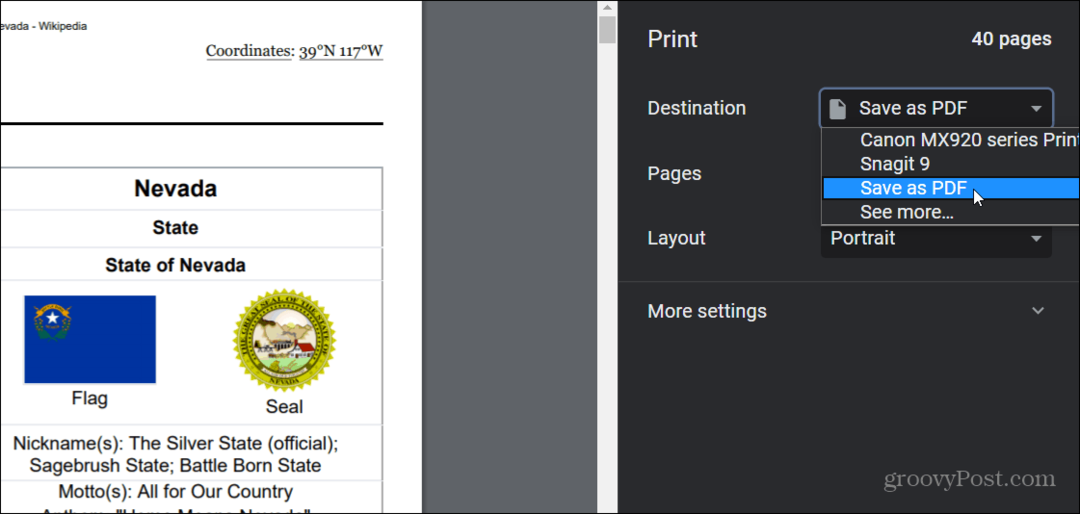Utolsó frissítés dátuma

Szeretné élvezni a kis képernyős tartalmat egy nagyobb képernyőn? Az alábbi lépésekkel tükrözheti iPhone-ját vagy iPadjét egy TV-készülékre Roku-eszköz használatával.
Nagyobb képernyő rajongója? Érdemes megfontolni a tartalmak streamelését vagy „tükrözését” iPhone-járól a TV-re, ha az rendelkezik AirPlay funkcióval. Sajnos nem minden okostévé támogatja az AirPlay-t. Azonban csatlakoztathat egy Roku-t, és megkaphatja az AirPlay funkciót.
A Roku for AirPlay használata akkor hasznos, ha egy videó vagy dal elküldésénél többet szeretne tükrözni a telefon kijelzőjét. Ezen kívül áttekinthet egy sor tartalmat, beleértve az iPad játékait is.
Az iPhone Roku tükrözéséhez kövesse az alábbi lépéseket.
Rendszerkövetelmények az iPhone tükrözéséhez Roku-ra
Az AirPlay iPhone-ról vagy iPadről való használatához meg kell győződnie arról, hogy a Roku és az iPhone megfelel a következő követelményeknek:
- Ugyanahhoz a hálózathoz csatlakoztatott eszközök.
- Roku OS 9.4 vagy újabb operációs rendszert futtat.
- Legyen egy AirPlay 2-vel támogatott Roku.
- Legyen egy AirPlay 2-vel támogatott iPhone vagy iPad.
A Roku konfigurálása iPhone tükrözéshez
Az iPhone tükrözése Roku-ra sok mindent megtesz. Például átnézhet munkával kapcsolatos diagramokat és grafikonokat, vagy szórakozhat egy játék vagy zenei videósorozat streamelésével a YouTube-ról.
Ha a követelmények megfelelőek, be kell állítania a Roku készüléket az iPhone tükrözésének támogatására.
A Roku konfigurálása iPhone tükrözéshez:
- A Roku távirányítón nyomja meg a gombot itthon gomb.
- Menj Beállítások > Apple AirPlay és HomeKit.
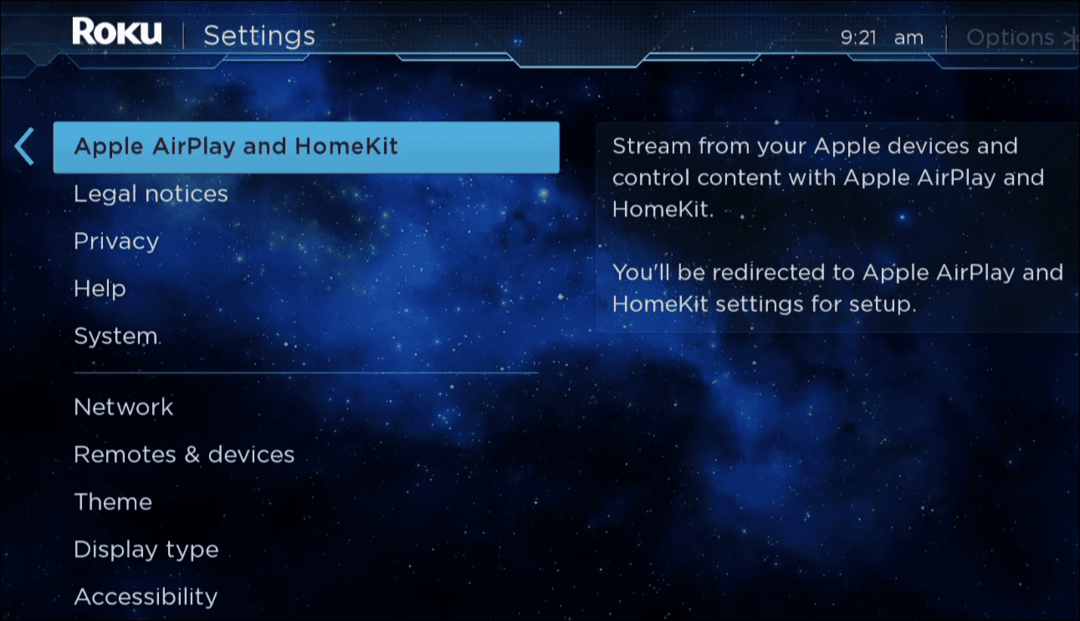
- Kiemel Apple AirPlay és HomeKit és nyomja meg rendben a távirányítón.
- Amikor az AirPlay beállítások megjelenik, válassza ki AirPlay a kijelző jobb felső sarkában, és ellenőrizze, hogy be van-e állítva Tovább.
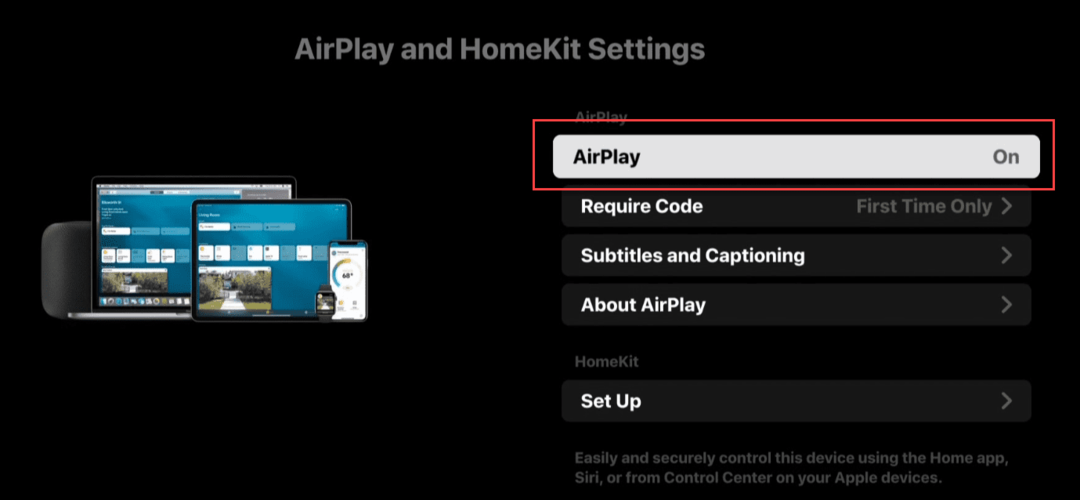
- Navigáljon a Kezdőképernyő és válassz Beállítások > Rendszer > Képernyőtükrözés.
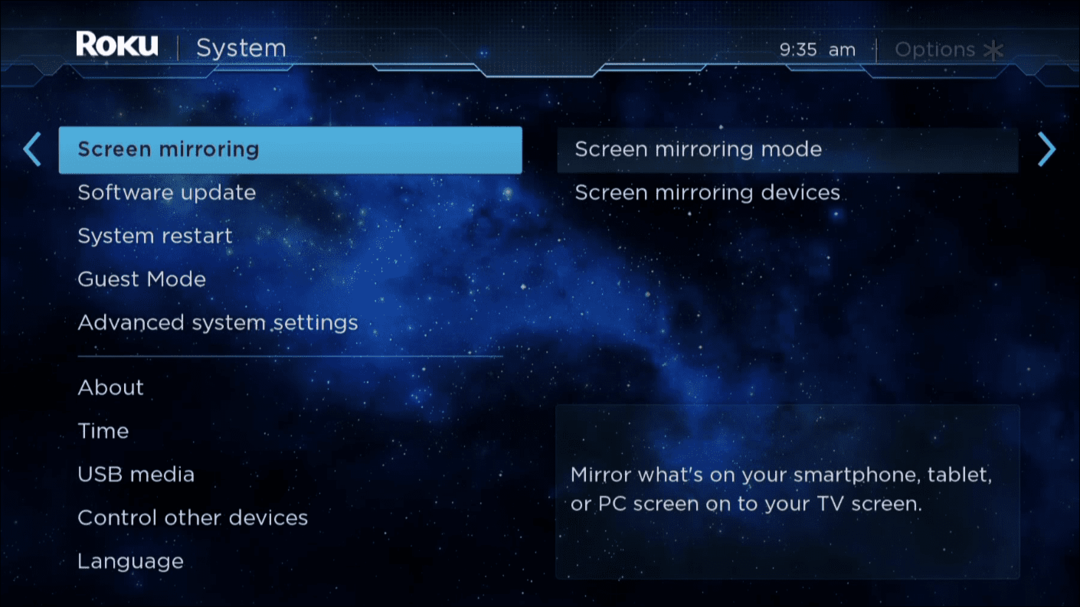
- Választ Képernyőtükrözés mód és állítsa be Gyors vagy Mindig engedélyez.
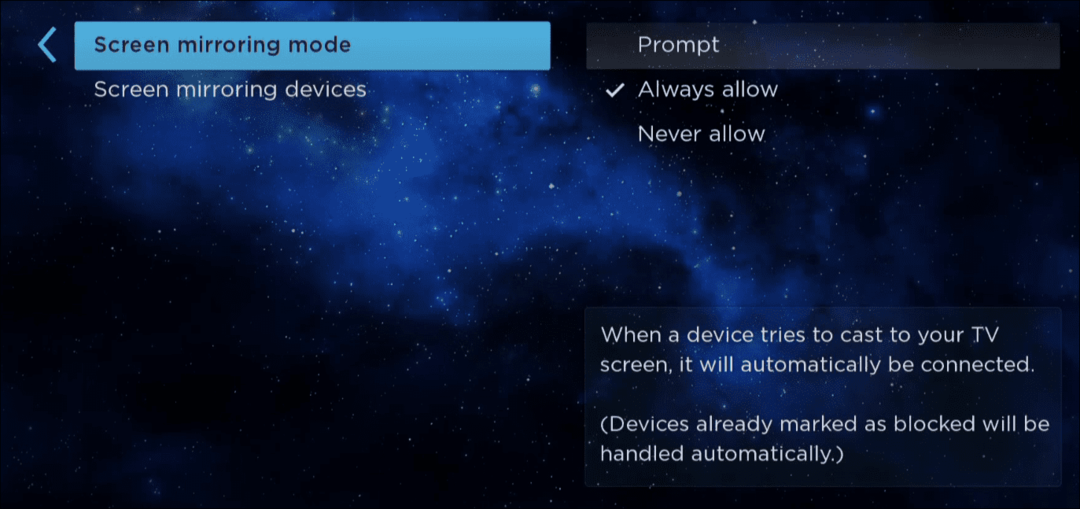
Az iPhone tükrözése a Roku-n
Miután engedélyezte a képernyőtükrözési módot a Roku készüléken, tükrözheti iPhone-ját vagy iPadjét Roku-eszközén.
Az iPhone vagy iPad tükrözéséhez Rokuhoz:
- Nyisd ki Irányító központ iPhone vagy iPad készülékén, és koppintson a gombra Képernyő tükrözés gomb.
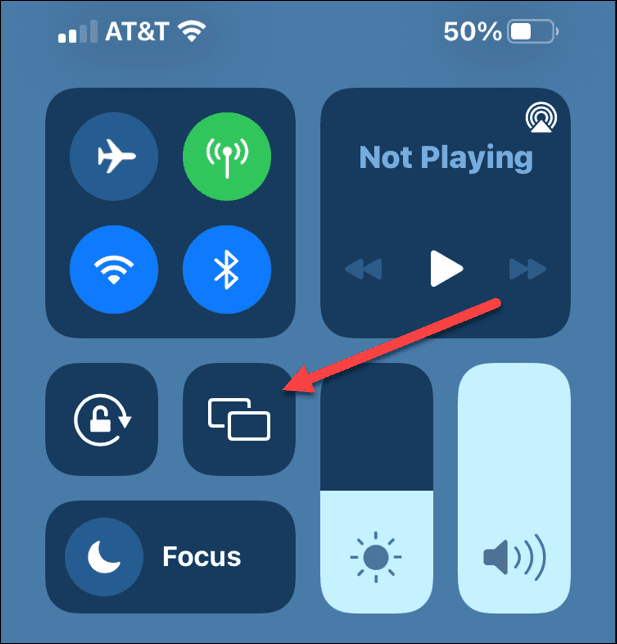
- Válassza ki azt a Roku-eszközt, amelyre tükrözni szeretné iPhone vagy iPad eszközét. Ha több is van, győződjön meg róla, hogy a megfelelőt választotta.
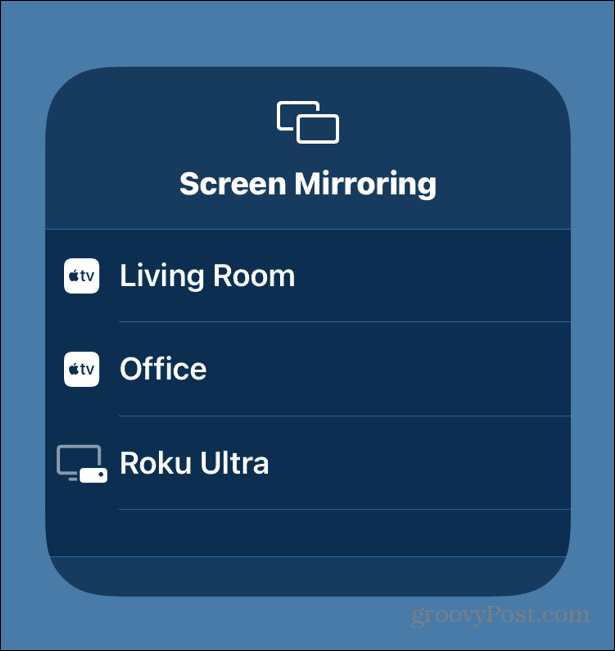
- Az iPhone képernyője tükrözi a képernyő tartalmát a nagyobb vagy kisebb tévén kiválasztott Roku-ra. Az iPhone vagy iPad képernyője nem tölti ki a tévét a képernyő tájolásának különbsége miatt.
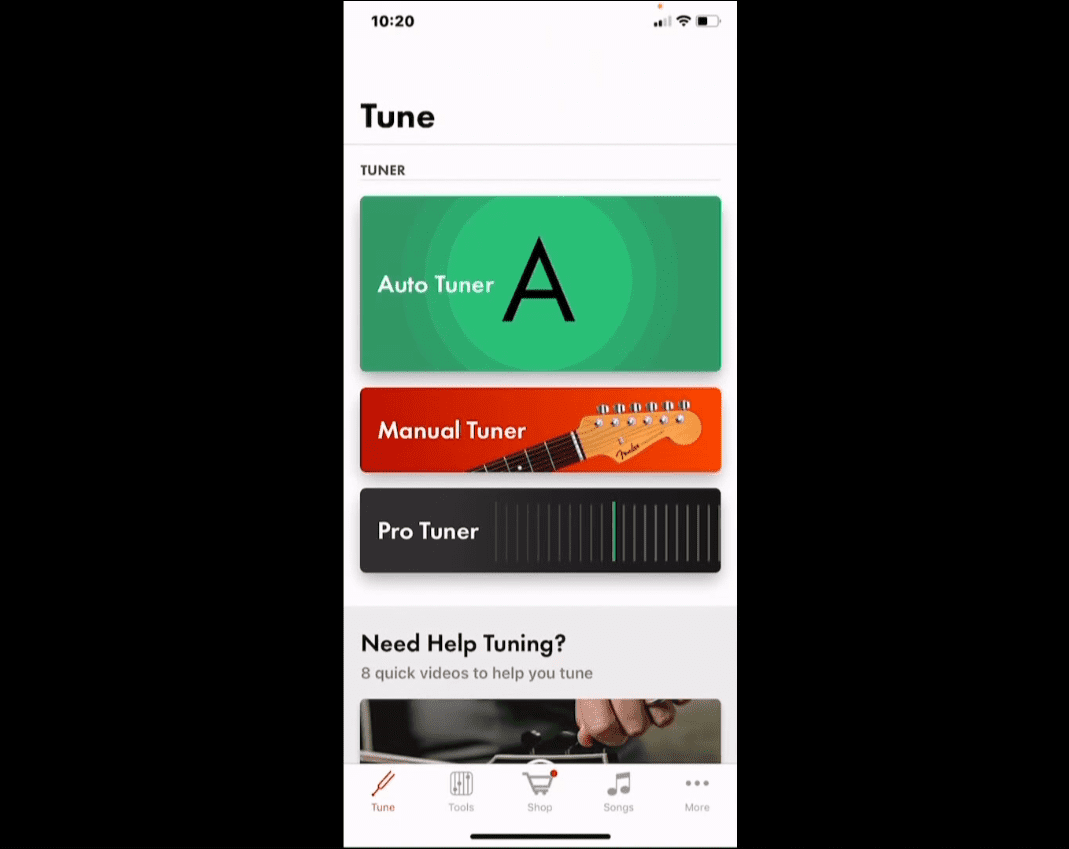
Ha az iPhone vagy iPad képernyőjét tükrözi, a kitöltött képernyő helyett mindkét oldalon fekete sávok jelennek meg. Használhatja iPhone-ját vagy iPadjét a szokásos módon, és az összes koppintást, csúsztatást és egyéb műveletet tükrözi a televízió képernyőjén.
Hogyan lehet megállítani az iPhone tükrözését az iPhone-on
A tükrözési folyamatot akkor fejezheti be, ha befejezte a streamelési folyamatot. Ha azonban le kell állítania a tükrözést, van néhány módja ennek, és mindkettő egyszerű.
Az iPhone vagy iPad tükrözésének leállítása Roku-ra:
- Egy egyszerű módszer a tükrözés leállítására, ha megüti a Home gomb a Roku távirányítón vagy Roku mobilalkalmazás.

- Alternatív megoldásként nyissa meg Irányító központ iPhone vagy iPad készülékén, és koppintson a gombra Tükrözés gomb. Amikor megjelenik az eszközök listája, érintse meg a Hagyd abba a tükrözést opció alul.

A Roku használata Apple-eszközökkel
Ha még nem ismeri a Roku-t, érdemes megjegyezni, hogy az iPhone vagy iPad tükrözése nem az egyetlen dolog, amire képes. Az egyik figyelmen kívül hagyott Roku funkció az privát hallgatási mód használatával. Ha a Roku problémát okoz, az első hibaelhárítási lépések egyike az indítsa újra a Roku-t.
Önt is érdekelheti a megtekintés titkos menük a Roku-n vagy megtanulni blokkolja a YouTube-ot a Roku-n. Ha a Roku távirányítója nem működik, tippjeink vannak a Roku távirányító javítása. Ha már a távirányítóról beszélünk, nézd meg, hogyan kell módosítsa a hangerőt a Roku-n.
Hogyan találja meg a Windows 11 termékkulcsát
Ha át kell vinnie a Windows 11 termékkulcsát, vagy csak az operációs rendszer tiszta telepítéséhez van szüksége rá,...
A Google Chrome gyorsítótárának, a cookie-k és a böngészési előzmények törlése
A Chrome kiváló munkát végez a böngészési előzmények, a gyorsítótár és a cookie-k tárolásában, hogy optimalizálja a böngésző teljesítményét az interneten. Az övé, hogyan kell...
Bolti áregyeztetés: Hogyan szerezzen online árakat az üzletben történő vásárlás során
A bolti vásárlás nem jelenti azt, hogy magasabb árat kell fizetnie. Az ár-egyeztetési garanciáknak köszönhetően online kedvezményeket kaphat vásárlás közben...